Avira non viene cancellato cosa fare. Rimuovere Avira Free Antivirus.
Apri il pannello Gestione finestre e, a seconda del sistema operativo, seleziona il menu "Disinstalla programmi", Aggiungi o rimuovi programmi "o" Programmi e funzionalità. "Trova tutti i programmi nel nome Avira nell'elenco e disinstallali uno per uno:
Conferma la rimozione completa dei prodotti Avira dal sistema:
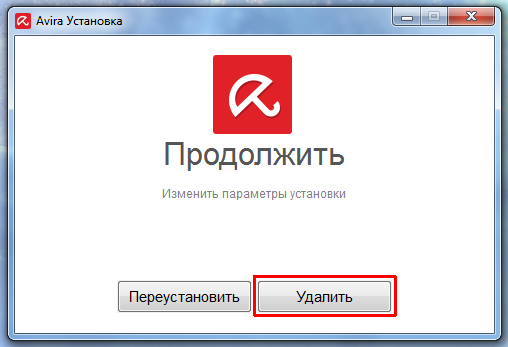

Inoltre, potrebbe apparire una notifica sulla necessità di abilitare i programmi di sicurezza integrati nel sistema operativo. Si consiglia di consentire loro di fornire una protezione di base del sistema:
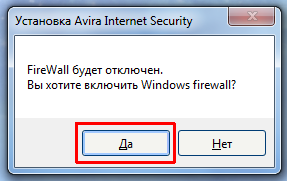
Attendi il completamento della disinstallazione dell'antivirus Avira:
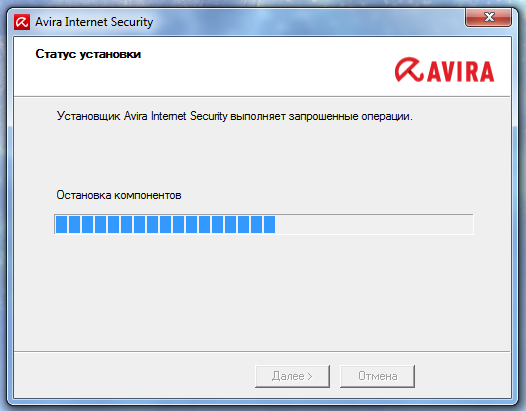
Quindi, conferma per riavviare il computer:
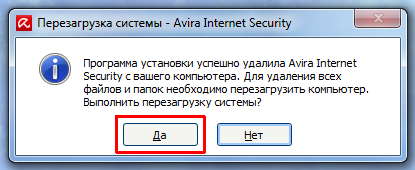
Dopo il riavvio, i prodotti Avira verranno rimossi. Se il software antivirus Avira non è elencato programmi installati, la disinstallazione di Avira non si avvia o viene visualizzato un errore durante la disinstallazione, quindi utilizzare un'utilità speciale per pulire il computer dai resti di Avira.
Rimozione manuale dell'antivirus Avira e utilizzo dell'utilità Avira RegistryCleaner.
Scarica l'utilità Avira RegistryCleaner. Questa utility rimuove tutte le voci dell'antivirus Avira da registro di Windows.
Eseguire l'utilità Avira RegistryCleaner (file avira_registry_cleaner_en.exe).
Nota. Su alcuni sistemi, all'avvio dell'utilità, potrebbe apparire un errore: "Impossibile avviare il programma perché mfc100.dll non è presente nel computer. Provare a reinstallare il programma". Per correggere questo errore, è necessario installare il componente Microsoft Visual C ++ 2010. È possibile scaricarlo seguendo i collegamenti per un sistema a 32 o 64 bit.
Fare clic su "Accetta" per accettare le condizioni per l'utilizzo dell'utilità e avviarla:
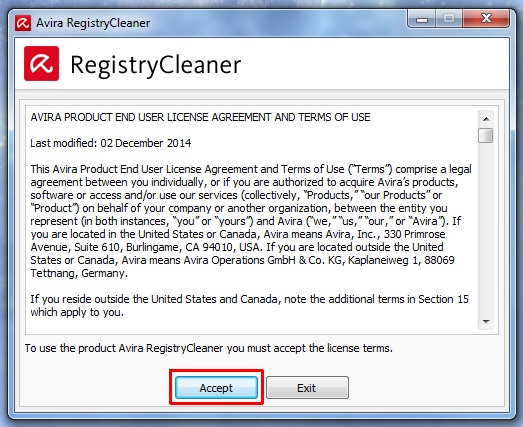
Quindi, seleziona tutte le caselle selezionando la casella "Seleziona tutto" e fai clic su "Rimuovi":
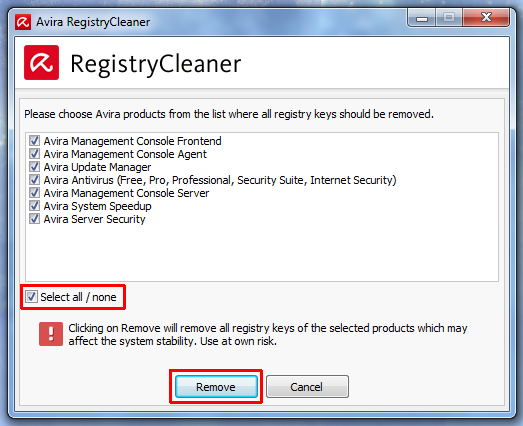
Al termine dell'utilità, fare clic su "OK":
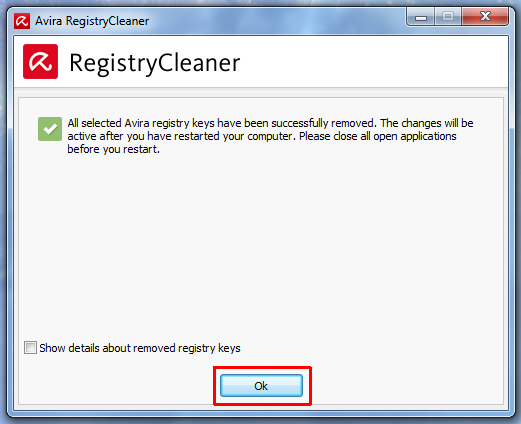
Successivamente, elimina tutte le cartelle con i file antivirus Avira:
C: \ Programmi \ Avira ... \
C: \ ProgramData \ Avira ... \
C:\Documenti e impostazioni\Tutti gli utenti\Dati applicazione\Avira...\
Se non è possibile eliminare la cartella, rinominarla e, dopo aver riavviato il sistema, in modalità sicura, può essere cancellato. Se la cartella è nascosta, per visualizzarla, apri "Pannello di controllo" - "Opzioni cartella / Opzioni cartella" - "Visualizza" e imposta "Mostra file nascosti e cartelle”.
Riavvia il computer. Tutti i componenti dei prodotti antivirus Avira verranno rimossi dal sistema.
Nota
Disinstalla Software Avira è necessario solo manualmente se la disinstallazione non riesce tramite (Start → Pannello di controllo → Installazione applicazioni (Windows XP / 2000) o Start → Pannello di controllo → Programmi e funzionalità (Windows 7/Vista)).
- Preparazione
Scarica ultima versione file di installazione dal sito Web di Avira e salvare una copia del file di licenza hbedv.key in una directory separata o tenere pronto il codice di attivazione a 25 cifre. Il file hbedv.key (se disponibile) si trova nella cartella del programma Avira: C: \ Programmi \ Avira \ Antivir Desktop \ Nota
Se stai utilizzando Avira AntiVir Personal - Antivirus gratuito, questo è facoltativo. Seleziona il software Avira richiesto dalla sezione e salvalo sul tuo computer.Scarica anche il programma RegistryCleaner - Sicuro modalità Windows
Correre Microsoft Windows 7/Microsoft Windows Vista/Microsoft Windows XP/Microsoft Windows 2000 in modalità provvisoria (premere e tenere premuto il tasto F8 durante l'avvio del sistema). Seleziona dal menu modalità sicura e premere il tasto accedere... Il sistema operativo si riavvierà dopo che Windows avrà confermato premendo nuovamente il tasto accedere.
Istruzioni per avvio di Windows 8 in modalità provvisoria, che troverai in questo articolo. - Rimozione dei file di programma Avira
Avvia Esplora risorse facendo clic su Start → (Tutti) i programmi → Accessori → Esplora risorse... Quindi vai alla directory C: \ Programmi \... Elimina tutte le cartelle Avira AntiVir esistenti. C:\Programmi\Avira\*.* Nota.
Se è stata creata una directory personalizzata durante l'installazione di AntiVir, eliminarla. Se non è possibile eliminare le directory di cui sopra, rinominare la directory di Avira AntiVir. Quindi, dopo aver riavviato il sistema in modalità provvisoria, può essere rimosso. - Eliminazione dei file del programma Avira
V Windows Explorer apri la directory C:\Documenti e impostazioni\Tutti gli utenti\Dati applicazione\(Windows XP/2000) o C: \ DatiProgramma \(Windows 7/Vista) ed eliminare da lì le cartelle di Avira AntiVir. ... \ Avira ... \ Nota
Se la cartella Application Data è nascosta, vai al menu Strumenti -> Opzioni cartella -> Visualizza e imposta l'interruttore "Mostra file, cartelle e unità nascosti". - Pulizia del registro di Windows
Decomprimi Avira RegistryCleaner in qualsiasi cartella. Esegui il programma RegistryCleaner facendo clic sul file RegCleaner.exe... Si prega di selezionare Scansiona le partizioni, attiva il parametro Scegli tutto e premi Elimina. - Rimozione completata
Riavvia il computer. Ora puoi reinstallare Avira AntiVir.
Ci auguriamo che tu abbia trovato utili queste istruzioni. Sentiti al sicuro con il nuovo software Avira.
Ciao, saluti a tutti gli utenti di Internet! E oggi risponderemo con voi ad un'altra importante domanda riguardante il software, ovvero: come rimuovere l'antivirus Avira dal computer? Questo antivirus non ha ricevuto una distribuzione così ampia in Russia come, ad esempio, Avast, ma è comunque abbastanza popolare. Se una volta hai scelto Avira come antivirus principale sul tuo computer e ora vuoi cambiarlo con un altro, questo articolo fa per te. Iniziamo!
La prima cosa da fare è provare a rimuovere l'antivirus utilizzando lo standard Strumenti di Windows... Andiamo al menu "Start", quindi - "Pannello di controllo". Siamo convinti che a destra dell'etichetta "Visualizza" situata in alto, ci sia un parametro: "Categoria". Altrimenti, selezionalo.

Come rimuovere l'antivirus Avira dal tuo computer
Nell'elenco proposto è presente una voce: "Programmi", in fondo alla quale è presente una sottovoce: "Disinstalla un programma". Andiamo esattamente lì.
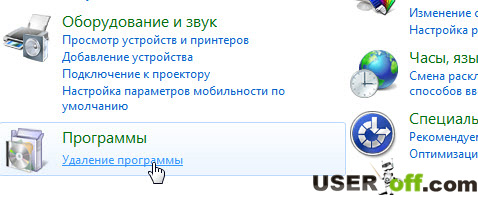
Stiamo cercando Avira (si chiamerà in inglese - Avira). Fare clic su di esso con il tasto sinistro del mouse, quindi fare clic sul pulsante nella parte superiore della finestra: "Elimina".

Successivamente, verrà avviata automaticamente la procedura guidata di disinstallazione, che richiederà di confermare le azioni più volte. E siamo interessati all'ultima finestra che apparirà sullo schermo del monitor dopo il completamento del processo di disinstallazione. Ti dirà che dovremmo riavviare il computer. Ci rifiutiamo, poiché alcuni dati di Avira sono ancora registrati sul disco locale del tuo computer. Windows non può rimuoverli senza il nostro aiuto.
"Come rimuovere Avira completamente e irrevocabilmente?" - tu chiedi. Per fare questo, devi scaricare utilità speciale chiamato RegCleaner. Sulla richiesta: "scarica RegCleaner" Google fornisce un numero enorme di risultati, quindi non mi dilungherò su questo passaggio. Penso che tu possa gestirlo. Per ogni evenienza, ti do un download, ma se non puoi usare questa versione dell'utilità per eliminare Antivirus Avira, quindi cerca una versione più recente. Non appena la cartella "Download" del tuo computer viene riempita con questo programmino, avvialo.
L'installazione, come puoi vedere, non ha odore qui. L'utilità può essere utilizzata immediatamente dopo il download. Esegui il file RegCleaner.exe e trova il pulsante nell'angolo in basso a destra della finestra: "Cerca chiavi", che significa: "Controlla chiavi". Fare clic su di esso e RegCleaner inizia a cercare le chiavi. \ 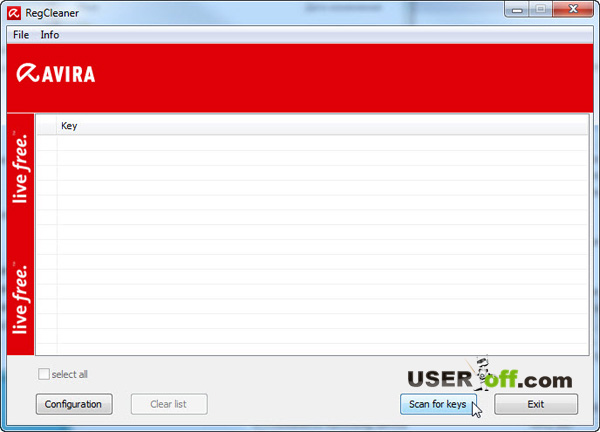
Alcuni di voi potrebbero avere una domanda: "Cosa sono queste chiavi?" Io spiego. Questo programma esegue la scansione del registro alla ricerca di file contenenti componenti aggiuntivi utilizzati dall'antivirus Avira. Ora non sono necessari, ma sono rimasti nel sistema dopo aver rimosso questo antivirus. Per rimuovere questi file, l'utilità li troverà, dopodiché li rimuoveremo.
Quando si disinstalla l'antivirus Avira, di solito non ci sono problemi. Ma quando l'utente prova a installare un amico difensore, iniziano spiacevoli sorprese. Ciò è dovuto al fatto che la procedura guidata standard di Windows non può eliminare tutti i file di programma, che quindi interferiscono in ogni modo con l'installazione di un altro sistema antivirus. Vediamo come rimuovere completamente Avira da Windows 7.
1. Tramite il menu "Cominciare" vai alla finestra per la rimozione e la modifica dei programmi. Trova il nostro antivirus Avira.
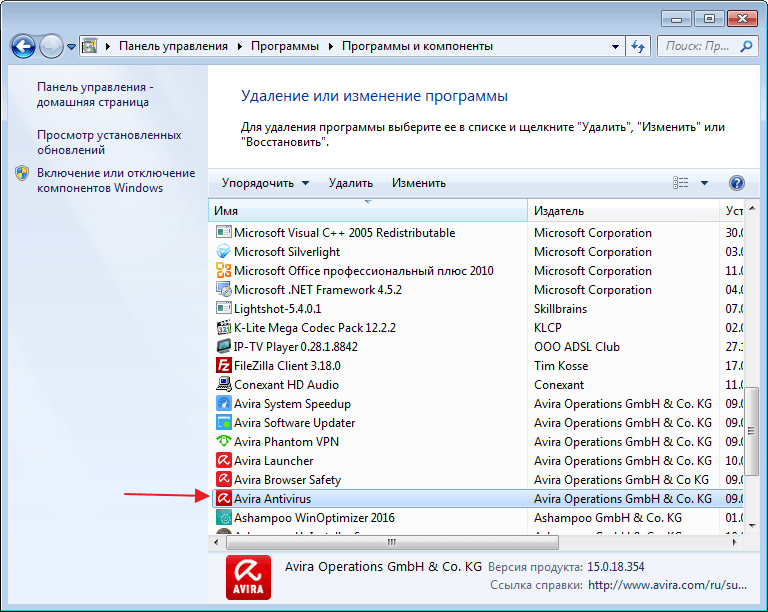
2. Fare clic su "Elimina"... L'applicazione visualizzerà un messaggio su una minaccia alla sicurezza. Confermiamo la nostra intenzione di rimuovere l'antivirus Avira.

Questa fase di disinstallazione è terminata. Passiamo ora alla pulizia del computer dai file rimanenti.
Pulizia del sistema da oggetti non necessari
1. Userò lo strumento per questo compito. Noi apriamo "Ottimizzazione con 1 clic"... Stiamo aspettando il completamento della verifica e del clic "Elimina".
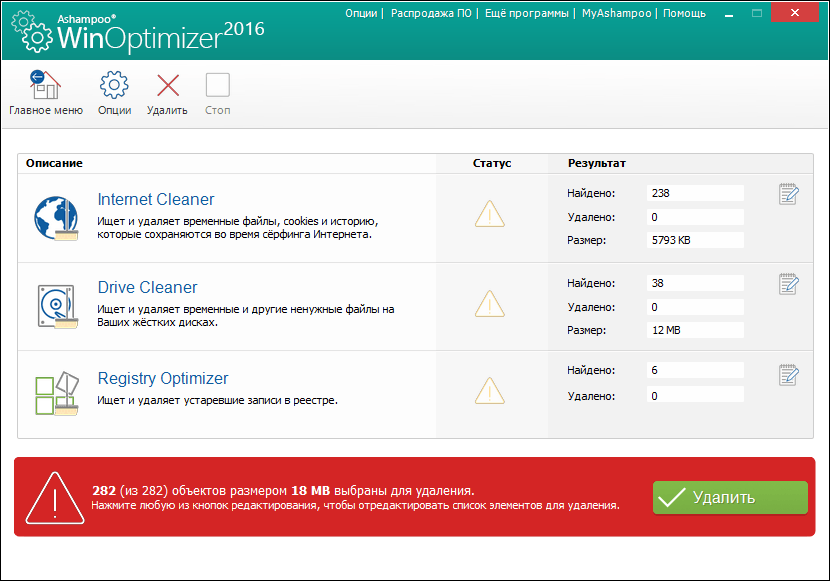
In questo modo puoi disinstallare completamente Avira dal tuo computer. Puoi anche utilizzare uno strumento speciale per rimuovere Avira.
Utilizzo dell'utility dedicata Avira RegistryCleaner
1. Riavviamo il computer ed entriamo nel sistema in modalità provvisoria. Lanciamo l'utility speciale Avira RegistryCleaner. La prima cosa che vediamo è il contratto di licenza. Confermiamo.
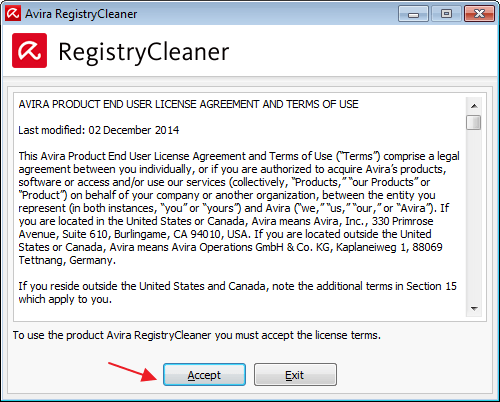
2. L'utilità di disinstallazione di Avira ti chiederà quindi di selezionare il prodotto che desideriamo disinstallare. Ho scelto tutto. E premiamo "Rimuovere".
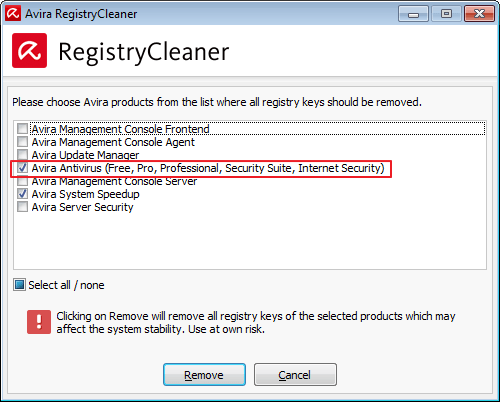
4. Se vedi un avviso di questo tipo, hai dimenticato di accedere alla modalità provvisoria. Riavviamo il computer e premiamo continuamente il tasto durante il processo di avvio "F8"... Nella finestra che si apre, seleziona "Modalità provvisoria".
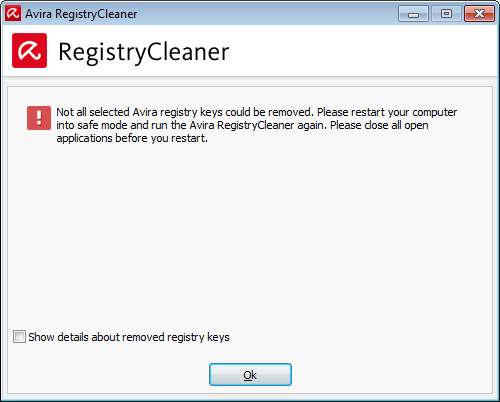
5. Dopo aver rimosso i prodotti Avira, controllare l'elenco dei programmi installati. Due di loro sono rimasti. Pertanto è necessario pulirli a mano. Quindi consiglio di utilizzare lo strumento Ashampoo WinOptimizer.
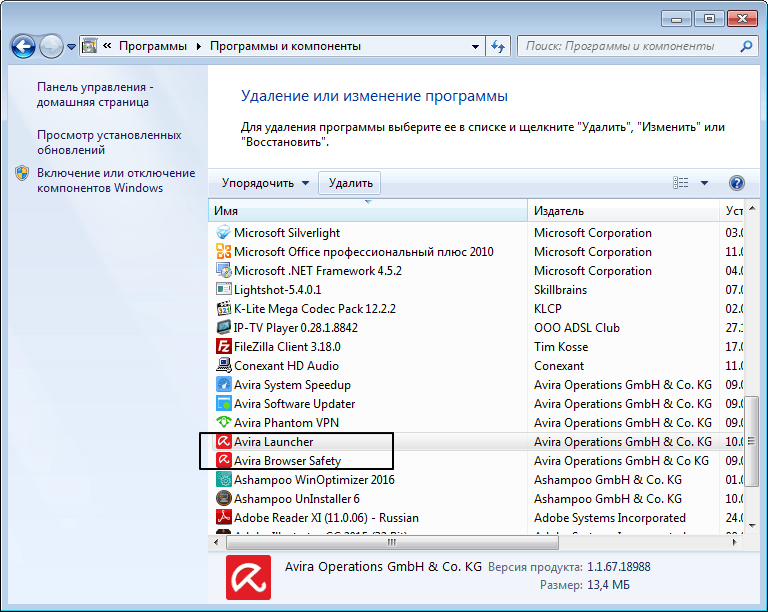
Tieni presente che Avira Launcher deve essere disinstallato per ultimo. È necessario per il funzionamento di altri prodotti Avira e semplicemente non è possibile rimuoverlo.
Oggi parleremo di un problema molto importante che alcuni utenti devono affrontare, ovvero: come rimuovere completamente l'antivirus Avira dal tuo computer?
L'antivirus Avira non è così diffuso in Russia, sebbene sia un ottimo prodotto. Ma se una volta hai scelto l'antivirus Avira per l'antivirus principale personal computer ed è stato necessario cambiarlo in un altro, allora questo materiale sarà solo per te. Quindi, cominciamo!
Esistono diversi modi per rimuovere l'antivirus Avira dal computer:
1. Rimozione standard dell'antivirus Avira dal computer dell'utente
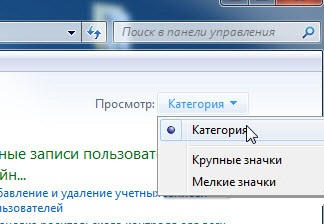
Nella voce di menu che appare, seleziona "Programmi", se scorri in basso, vedremo "Disinstalla un programma", ed è lì che andiamo.
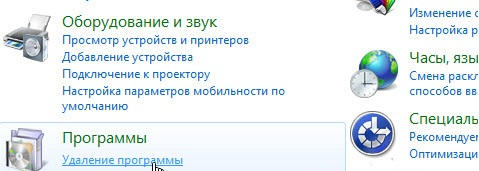
Troviamo il nostro antivirus Avira lì (in inglese, questo programma antivirus chiamato Avira). Fare clic su di esso con il tasto sinistro del mouse, quindi selezionare "Elimina".
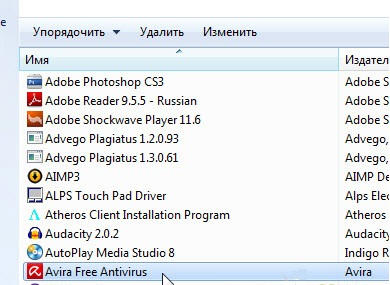
Dopo tali azioni, verrà avviata la procedura guidata di disinstallazione in Modalità automatica... Nel processo di eliminazione, sarà anche necessario eseguire determinate azioni. Dopo che viene visualizzata l'ultima finestra, e ne abbiamo bisogno esattamente, il che dirà che il processo di rimozione è terminato ed è necessario riavviare il computer. Scegliamo una risposta affermativa e il computer si riavvia.
Per rimozione completa Avira antivirus dal computer che ci consiglia supporto tecnico, è necessario avviare il computer in modalità provvisoria ed eseguire l'utilità di disinstallazione di Avira RegistryCleaner.
Per fare ciò, riavvia il computer in modalità provvisoria. Durante il caricamento, tieni premuto F8 all'avvio del sistema e seleziona Modalità provvisoria "o" Modalità provvisoria "e quindi premi" Invio "
![]()
Come sai, in modalità provvisoria è possibile eliminare file che non avresti potuto eliminare in modalità normale. Ora devi trovarli.
Premi il pulsante "Start", vai su "Computer", vai all'unità C e cerca lì la cartella Programmi. Trova una cartella chiamata Avira al suo interno ed eliminala.
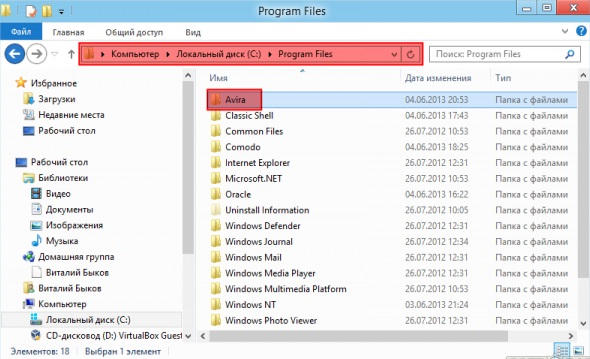
Successivamente, facciamo questo passaggio. Andiamo al drive C, andiamo alla cartella Program Data (se stai ancora usando sistema operativo XP, quindi C → Documenti e impostazioni → Tutti gli utenti → Dati applicazione) ed eliminare le cartelle che contengono Avira.
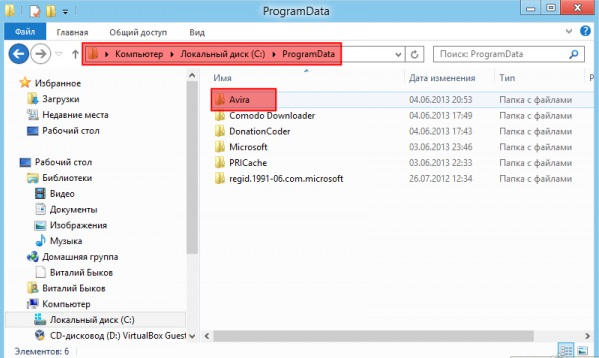
Ora resta da pulire tutto ciò che rimane con l'utilità scaricata.
Carica Avira RegistryCleaner e seleziona "Scansione partizioni" con le opzioni "Seleziona tutto". Cancelliamo i file trovati e riavviamo il computer.
Eccoci qui rimosso completamente l'antivirus Avira dal computer!
 Bug nella singolarità?
Bug nella singolarità? Just Cause 2 va in crash
Just Cause 2 va in crash Terraria non si avvia, cosa devo fare?
Terraria non si avvia, cosa devo fare?